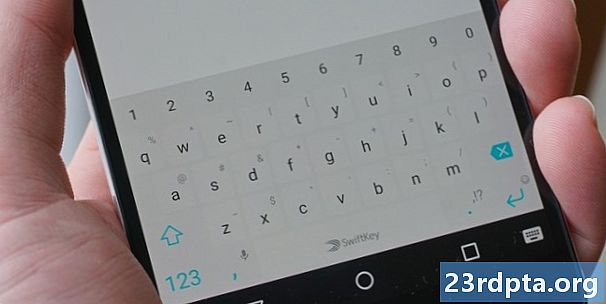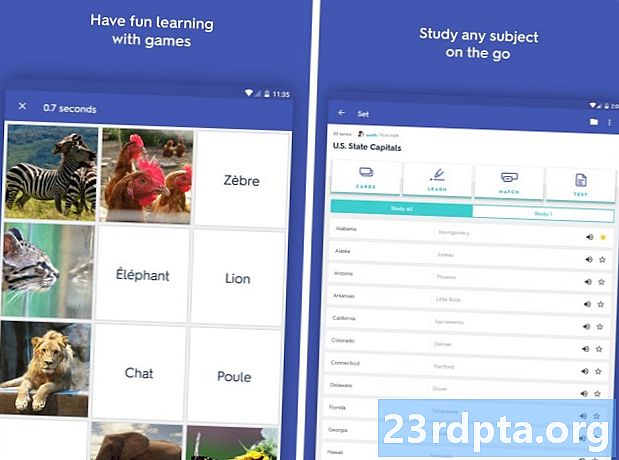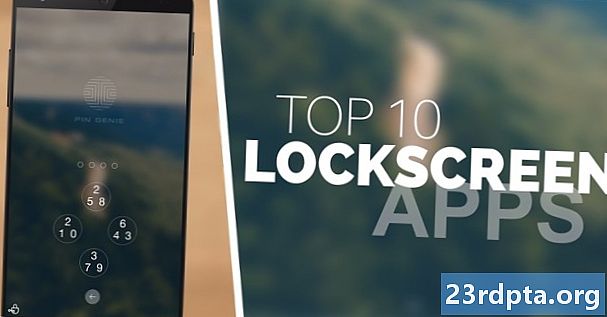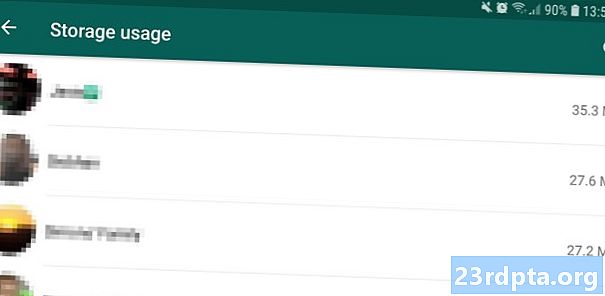
Sisältö
- Kuinka luoda lihavoitu, kursivoitu tai yliviivattu teksti
- Lainaa vastauksessasi a
- Lopeta automaattinen lataaminen mobiilidatan kautta
- WhatsApp kutsuu pureskelutietoja? Kokeile tätä
- Hanki erittely WhatsApp-tiedon käytöstä
- Tarkastele tallennustilan jakaumaa yhteystiedon avulla…
- Poista sitten nämä tiedostot tallennustilasta
- Pyydä tilitiedot
- Lähetä keskustelulokit sähköpostitse itsellesi (tai jollekin muulle)
- Aktivoi kaksivaiheinen vahvistus
- Lisää yhteystieto aloitusnäyttöön
- Poista kuitien lukitus käytöstä
- Katso kuka lukee ryhmäsi
- Sammuta “viimeksi nähty” -ominaisuus
- Tarkastele estettyjen yhteystietojen luetteloa
- Kuinka käyttää reaaliaikaista seurantaa
- Luo mukautettu ilmoitus yhteystiedolle
- Mykistä yhteystiedot tai ryhmät
- Käytä WhatsAppia tietokoneellasi
- Tallenna asiat puhelimesta tietokoneeseen (ja päinvastoin)
- Tilaa beta-käyttö

WhatsApp on maailman suosituin pikaviestisovellus, ja hyvästä syystä - se saa jatkuvasti päivityksiä, sillä on pitkä luettelo ominaisuuksia ja tukee laajaa valikoimaa laitteita. Ei ole ihme, miksi se on saanut miljardin käyttäjän merkin. Haluatko saada kaiken hyödyn käyttöjärjestelmästä? Meillä on muutamia välttämättömiä WhatsApp-temppuja, joita sinun tulisi käyttää.
Kuinka luoda lihavoitu, kursivoitu tai yliviivattu teksti

Se on ollut olemassa jo jonkin aikaa, mutta sinä ihmettelet, kuinka monet ihmiset eivät tiedä tästä siististä WhatsApp-temppusta.
Laita tähdellä (*) haluamasi sanan tai virkkeen alussa ja lopussa ja voit tehdä siitä lihavoidun. Joten jos haluat lihavoida sanan keksit, sinun on kirjoitettava *keksi*. Sama pätee kursivointiin, vain alleviivauksella (_) haluamasi tekstin kummallekin puolelle. Jos haluat selata tekstiä, sinun on lisättävä tilde (~) halutun kohdan alkuun ja loppuun. On myös mahdollisuus luoda moniavaruusteksti lisäämällä kolme hauraa korostavaa kohtaa (`) kummallekin puolelle tekstiä.
Haluatko helpomman tavan tehdä tämä kaikki? Korosta sitten kyseinen sana tai kohta, napauta lisää ja valitse lihavoitu, kursivoitu, yliviivattu tai monospace. Tämä ei kuitenkaan toimi kaikilla laitteilla, joten joudut ehkä tekemään pitkän matkan.
Lainaa vastauksessasi a

Olipa kutomaasi vauhti aivan liian nopea vai näkevätkö ryhmäkeskustelu jatkuvasti uusia, lainaaminen on yksi parhaista WhatsApp-temppuista kontekstin hallintaan.
Jos haluat lainata joku, pyyhkäise vain oikealla haluamallasi puolella ja se tulee tekstikentän yläosaan. Tämä liittää vastauksesi lainattuun tekstiin (tai kuvaan) kaikkien nähtäväksi. Voit pitää saman painikkeena a ja napauttaa vasemmalla olevaa nuolikuvaketta tehdäksesi saman asian.
Lopeta automaattinen lataaminen mobiilidatan kautta

Yksi suosikki WhatsApp-temppumme voi todella säästää arvokasta mobiilitietoa.
Voit tallentaa tietoja WhatsApp-sovellukseen muutamalla tapaa samalla kun vastaanottaa ilmoituksia ja viestejä. Poista ensin sovelluksen kyky ladata media mobiililaitteisiin. Tämä tapahtuu Asetukset> Tietojen ja tallennustilan käyttö> Kun käytät mobiilidataa.
Tässä osiossa voit tarkistaa valokuvien, äänen, videoiden ja asiakirjojen lataamisen mobiilidatan avulla tai poistaa sen valinnan. Tällä tavalla sinun täytyy napauttaa tiedostoa tosiasiallisesti ladataksesi sen. Varsinkin videot ovat valtavia tietohaoja, joten suosittelemme, että jätät tämän valinnan ulkopuolelle.
WhatsApp kutsuu pureskelutietoja? Kokeile tätä

WhatsApp-puhelut ovat kätevä ominaisuus alustalla, mutta ne voivat kuluttaa kohtuullisen vähän mobiilidataa, jos olet kova käyttäjä tai rajoitetusti. Onneksi tiedämme lisää WhatsApp-temppuja tiedonkulutuksen parantamiseksi. Jos haluat säästää kaistanleveyttä, kokeile käyntiä Asetukset> Tietojen ja tallennustilan käyttö> Alhainen tiedonkäyttö ja valitse ruutu vähentääksesi puhelussa käytetyn datan määrää.
Hanki erittely WhatsApp-tiedon käytöstä

Kaikissa viimeisen viiden vuoden Android-puhelimissa on tiedonkäytön seurantalaite, jonka avulla voit saada eritelmän sovelluskohtaisesti tiedon käytöstä. Mutta WhatsAppilla on myös seurantalaite, joka antaa sinulle luokan luokan mukaan tietojen käytön.
Päästäksesi WhatsAppin tietojen käyttölokiin sinun täytyy käydä Asetukset> Tietojen ja tallennuksen käyttö> Verkon käyttö. Täältä löydät tiedon käytön, joka liittyy Google Driveen, verkkovierailuihin, WhatsApp-puheluihin, tilapäivityksiin ja yleiseen käyttöön. Suurin haittapuoli on, että Wi-Fi-verkon tai solun jakautumista ei näytä olevan - kaikki sulautuu samaan luokkaan.
Tarkastele tallennustilan jakaumaa yhteystiedon avulla…

Tallennustilan käyttötoiminto (Asetukset> Tietojen ja tallennusvälineiden käyttö> Tallennusten käyttö) voi näyttää vaikuttavia tilastoja.
Tämän ominaisuuden avulla voit tarkastella yhteystietojen käyttämää tallennustilan sijoitusta. Tämä luokitellaan sen mukaan, mikä yhteyshenkilö tai ryhmä käyttää eniten tallennustilaa puhelimeesi. Napauta vain yhteystietoa / ryhmää, niin näet erittelyn s-valokuvista, GIF-tiedoista, videoista ja muusta.
Poista sitten nämä tiedostot tallennustilasta

Voit tehdä enemmän kuin vain katsoa yhteystietoja, jotka hoitavat kaiken tallennustilan. Voit halutessasi poistaa nämä tiedostot puhelimestasi.
Sinun tarvitsee vain käydä jälleen kerran tallennustilan käyttöosassa (Asetukset> Data ja tallennus> Tallennuskäyttö). Täältä voit valita kontaktin tai ryhmän ja napauttaa Vapauta tilaa. Tämän jälkeen voit valita ryhmät, jotka tarvitsevat puhdistusta kyseisessä yhteyshenkilössä / ryhmässä. Joten jos ystäväryhmässäsi on 50 Mt videoleikkeitä, säilytä vain Videot luokka valittu, kun poistat kaiken muun valinnan. Sitten haluat osua Poista kohteita -painiketta ja valitse, sisältyvätkö tähdellä merkityt tähdet pyyhimeen.
Pyydä tilitiedot

WhatsApp antaa sinun, kuten Facebookin ja Twitterin, pyytää ZIP-tiedostoa tilitiedoista ja asetuksista. Tämä ei kuitenkaan sisällä sinun profiilisi, vain profiilikuvasi keräämistä ja sitä, oletko suostunut siihen Facebook-tietosääntöihin, ryhmien nimiin ja vastaaviin.
Voit tehdä tämän sinun täytyy käydä Asetukset> Tili> Pyydä tilitietoja, napauta sitten Pyydä raporttia. Raportin saaminen vie 2–3 päivää. Pyyntö kuitenkin peruutetaan, jos haluat poistaa tai rekisteröidä tilisi uudelleen tai muuttaa numeroa tai laitetta.
Et voi kuitenkaan katsella tätä tiedostoa WhatsAppissa, joten kokeile sen sijaan toista ohjelmaa puhelimellasi tai tietokoneellasi.
Lähetä keskustelulokit sähköpostitse itsellesi (tai jollekin muulle)

WhatsApp antaa jo varmuuskopioida chattihistorian pilveen, mutta entä jos haluat lähettää tietyn chat-lokin jollekin tai tarvitset ehkä vain kuitteja? Voit lähettää chat-lokin aina sähköpostitse WhatsAppin kautta.
Voit tehdä tämän sinun täytyy käydä Asetukset> Chatit> Chat-historia, napauta sitten ”Vie pikaviesti”. Täältä pikaviestivalikko aukeaa, jolloin voit valita tietyn yhteyshenkilön tai ryhmän keskusteluhistorian.
Kun olet valinnut halutun chatin, WhatsApp kysyy, haluatko sisällyttää median vai lähettääkö vain tekstiä ja hymiöitä. Jälkimmäisen vaihtoehdon valitseminen on suositeltavaa, jos haluat pitää lopullisen tiedostokokoonsa kurissa. Kun olet tehnyt päätöksen, voit valita, miten haluat lähettää tiedoston. Jos valitset Sähköposti, chat-loki (kevyessä .txt-muodossa) liitetään automaattisesti uuteen luonnokseen.
Aktivoi kaksivaiheinen vahvistus

Oletusarvon mukaan WhatsApp kysyy numeroasi ja kertaluonteista nastaa vaihdettaessa laitteita. Kaksivaiheisen vahvistuksen käyttöönotto tarkoittaa kuitenkin sitä, että tyhjät tyypit eivät pääse käyttämään tiliäsi uudella puhelimella, vaikka heillä olisi SIM-korttisi.
Jotta voit ottaa tämän käyttöön, sinun täytyy käydä Asetukset> Tili> Kaksivaiheinen vahvistus. Tästä eteenpäin sinua kehotetaan luomaan kuusinumeroinen PIN-koodi aina, kun lisäät WhatsAppin uuteen puhelimeen. Lisäät myös sähköpostiosoitteesi, jos unohdat PIN-koodisi.
Yksi melko massiivinen valvonta on, että sinun ei tarvitse antaa PIN-koodia yrittäessäsi poistaa kaksivaiheista vahvistusta alkuperäisestä laitteesta. Outo.
Lisää yhteystieto aloitusnäyttöön

WhatsApp antaa sinun myös lisätä yhteystietoja aloitusnäyttöön - ihanteellinen merkittäville muille ja muille usein yhteydessä oleville ihmisille.
Jos haluat lisätä chatin puhelimen kotinäyttöön, avaa kyseinen yhteyshenkilö tai ryhmä ja napauta sitten kolmen pisteen valikkoa oikeassa yläkulmassa. Täältä käy Lisää> Lisää pikakuvake. Napauta sitten vain Lisää automaattisesti tai pidä -kuvaketta asettaaksesi sen aloitusnäyttöön.
Poista kuitien lukitus käytöstä

Ah, surullisen sininen rasti -kuvake. Aloittamattomille tämä tarkoittaa yksinkertaisesti, että a on nähty. Jos haluat väistää yhteystietojasi, voit poistaa lukukuitit (ergo siniset tikit) käytöstä Asetukset> Tili> Tietosuojaja poistamalla merkinnän sisältävän ruudun valinta Lue kuitit.
Muista, että tämä toimii molemmilla tavoilla, joten yhteystietosi eivät näe, kun olet lukenut heidän s-merkinnänsä, etkä voi nähdä, milloin he ovat lukeneet sinun s-merkkejä.
Katso kuka lukee ryhmäsi
Yksi WhatsAppin hienoimmista temppuista on kyky nähdä, kuka lukee ryhmätekstisi. Sinun tarvitsee vain pitää kiinni korostaaksesi sitä, ja napauta sitten minä kuvake tai kolmen pisteen valikko sitten minäNFO. Täältä näet kuka on nähnyt ja ei ole nähnyt isäsi vitsiä, samoin kuin milloin se toimitettiin heidän laitteelleen.
On syytä huomata, että joku ei välttämättä näy luettelossa, jos hän on estänyt lukemaan kuitit yllä esitetyllä tavalla tai jos hän on estänyt sinut.
Sammuta “viimeksi nähty” -ominaisuus

Onko sinulla stalkeria? Haluat ehkä muokata Viimeksi nähtyä -toimintoa, joka näyttää viimeisen kerran, kun olet esiintynyt verkossa.
Voit tehdä tämän sinun täytyy käydä Asetukset> Tili> Tietosuoja. Sitten haluat napauttaa Viimeksi nähty kenttä ja säädä sitä vastaavasti. Tämä voidaan säätää arvoon jokainen (kaikki, joilla on numerosi, näkevät milloin viimeksi esiintyi verkossa), Yhteystiedot tai ei kukaan.
Bonusvihje: Tietosuoja-osiossa on muutama lisää WhatsApp-temppuja taisteluiden ja yleisten hiipimisten torjumiseksi, kuten Profiilikuvan säädöt ja Tietoja-kenttä. Molemmat näistä osioista voidaan tarkistaa, joten ne ovat kaikkien nähtävissä, vain yhteystiedoissasi tai kukaan.
Tarkastele estettyjen yhteystietojen luetteloa

Se on WhatsApp-tilisi, joten voit vapaasti kieltää kenen tahansa. Mutta jos haluat nähdä täydellisen luettelon estämistäsi, käy Asetukset> Tili> Tietosuoja. Sen jälkeen sinun täytyy vierittää alas Viestit-kohtaan ja napauttaa Estetyt yhteystiedot.
Voit myös lisätä yhteystietoja estoluetteloon napauttamalla oikeassa yläkulmassa olevaa kuvaketta. Se vie sinut Yhteystiedot-sivulle, jolla voit käyttää kiellon vasaraa.
Kuinka käyttää reaaliaikaista seurantaa

Sijaintinumeron lähettäminen on melko yksinkertaista WhatsAppissa, kun napautat kentän paperiliitinkuvaketta ja valitset Sijainti. Mutta entä jos haluat kumppanisi tai vanhempiesi seurata liikettäsi reaaliajassa? Onneksi tämä on todellakin asia, koska se on yksi parhaista WhatsApp-temppuista vanhemmille ja helikopterin vanhemmille.
Voit tehdä tämän napauttamalla paperiliitinkuvaketta. Napauta sitten Sijainti> Jaa suora sijainti, ja määritä seurattava ajanjakso, joka vaihtelee 15 minuutista kahdeksaan tuntiin. Älä huoli, voit lopettaa sijainnin seurannan manuaalisesti milloin tahansa.
Luo mukautettu ilmoitus yhteystiedolle

Tavallisella WhatsApp-käyttäjällä on paljon kontaktia, joten on ymmärrettävää, jos tunnet hälytykset hiukan hämmästyneinä. Onneksi on ainakin yksi tapa lajitella vehnä märeistä mukautettujen ilmoitusten muodossa.
Muokatun ilmoituksen luominen edellyttää, että kirjoitat pikaviestin halutun yhteyshenkilön kanssa. Täältä sinun täytyy napauttaa heidän nimeään chat-ikkunan yläosassa ja valita Cmukautetut ilmoitukset.
Kun olet siirtynyt tähän valikkoon, sinun on tehtävä valinta ruutuun Käytä mukautettuja ilmoituksia ja vieritä alaspäin seuraavaan kenttään mukauttaaksesi hälytystä. Mukautusvaihtoehtoihin kuuluu sävyn vaihtaminen ja yhteyshenkilön LED-ilmoitusvärin säätäminen.
Mykistä yhteystiedot tai ryhmät

Sinulla on todennäköisesti ryhmä, joka muuttuu jatkuvasti meemien ja virusvideoiden jatkuvaksi virtaksi. Voit luoda mukautetun ilmoituksen, kuten edellisessä kärjessä, tai voit vain mykistää ryhmän tai yhteyshenkilön.
Voit mykistää kyseisen yhteystiedon tai ryhmän napauttamalla ja pitämällä niitä chatit-valikossa. Tästä eteenpäin sinun pitäisi nähdä useita kuvakkeita oikeassa yläkulmassa. Napauta mykistyskuvake (se on puhuja, jonka läpi kulkee viiva). Voit sitten määrittää mykistysjakson (kahdeksan tuntia, viikko, vuosi), valita, saatko edelleen ilmoituksia, ja napauttaa kunnossa.
Käytä WhatsAppia tietokoneellasi

Jos haluat täysikokoisen näppäimistön tai aivan kuten suuren näytön mukavuuden, WhatsApp Web on yksi parhaista ominaisuuksista sinulle.
Aloita asiat käymällä web.whatsapp.com tietokoneellasi. Verkkosivustolla näytetään QR-koodi, jonka voi lukea WhatsApp-mobiilisovelluksessa. Napauta puhelimessa kolmen pisteen valikko valitse sitten oikeasta yläkulmasta WhatsApp-verkko käynnistää QR-koodinlukija. Skannaa nyt verkkosivuston QR-koodi puhelimesi QR-koodinlukijan avulla, ja se se on.
Suurin haittapuoli WhatsApp Webissä on, että se on täysin kytketty puhelimeesi. Molempien laitteiden on oltava samassa verkossa, joten et voi käyttää niitä tietokoneellasi työssä, jos jätit puhelimesi kotona. Siitä huolimatta se on parempi kuin ei mitään.
Tallenna asiat puhelimesta tietokoneeseen (ja päinvastoin)

WhatsApp Web ei ehkä ole niin joustava kuin haluaisin, mutta yksi hienoimmista WhatsApp-temppuista on kyky jakaa tavaroita puhelimen ja tietokoneen välillä.
Jos sinulla on kaksi WhatsApp-tiliä, voit lähettää tavaraa toiselta tililtä tilille, joka on tällä hetkellä aktiivinen tietokoneella. Onko sinulla ystävää, jolla ei ole mieli olla välimies? Sitten voit lähettää tiedostoja heille, hypätä WhatsApp Web -palveluun ja napsauttaa heidän tiliäsi nähdäksesi / ladataksesi tiedoston.
Käänteinen on myös totta - voit lähettää juttuja tietokoneeltasi (WhatsApp Webin kautta) toiselle WhatsApp-tilillesi tai pitkäikäiselle ystävällesi.
Päivittää: Twitter-käyttäjä Moshe Fasten on löytänyt meille paljon helpomman tavan jakaa tiedostoja tietokoneiden ja mobiililaitteiden välillä. Ainoa mitä sinun täytyy tehdä, on luoda ryhmä yhdellä yhteyshenkilöllä, poistaa mainittu yhteyshenkilö ja ryhmä pysyy. Tällä tavalla sinulla on yksityinen keskusta tavaroiden jakamiseen.
Tilaa beta-käyttö

Saadaksesi ensin uusia ominaisuuksia, sinun täytyy liittyä beetaohjelmaan. Tämä tarkoittaa myös sitä, että sinulla on riski löytää virheitä ja muita virheitä, joten muista tämä.
Voit kirjautua beetakäyttöön käymällä Google Play Kaupan WhatsApp-sivulla ja vierittämällä alaspäin Tule beetatestaajaksi alaosa. Napauta Olen mukana -painiketta ja sinut ilmoittautuu beetaohjelmaan. Päivittäminen beetaversioon toimii samoin kuin tavallinen Play Kaupan sovelluspäivitys, kun napautat vain päivityspainiketta saadaksesi sovelluksen huippuluokan version.
Jos haluat poistua beetaversiosta, voit tehdä sen milloin tahansa napauttamalla leave -painike, joka korvaa "olen", kuten yllä olevasta kuvasta näkyy.